Bien que WhatsApp offre un large éventail de fonctionnalités pour être en contact avec nos contacts, les utilisateurs recherchent souvent plus de fonctions. Pour aider les utilisateurs à personnaliser leur expérience WhatsApp, des applications modifiées comme WhatsApp Plus et GBWhatsApp sont disponibles. Cependant, ces applications ont leurs inconvénients et leur utilisation continue peut entraîner le blocage du compte. Par conséquent, si votre compte a également été bloqué, vous devez apprendre à transférer à nouveau les messages GBWhatsApp vers WhatsApp. Vous pouvez lire ce guide pour transférer GBWhatsApp vers un téléphone nouveau/existant de différentes manières.

Qu'est-ce que GBWhatsApp et en quoi est-elle différente de WhatsApp ?
GBWhatsApp est une version modifiée de WhatsApp qui est publiée par un développeur tiers. Elle offre un large éventail de fonctionnalités qui sont actuellement absentes de l'application standard WhatsApp. Comme l'application n'est pas disponible sur Play Store (car elle viole ses conditions), vous devez la télécharger à partir d'une source tierce. Voici quelques-unes des principales fonctionnalités de GBWhatsApp qui ne sont actuellement pas disponibles dans WhatsApp.
- • Les utilisateurs peuvent avoir deux numéros WhatsApp dans un seul téléphone
- • Vous pouvez partager toutes sortes de fichiers avec vos contacts
- • Peuvent partager jusqu'à 50 Mo de vidéos et 100 Mo de fichiers audio en une seule fois
- • Copier le statut de WhatsApp d'un simple clic
- • Polices, cotes et autocollants personnalisés de l'application
- • Partager jusqu'à 90 photos en une seule fois (au lieu de la limite de 10 photos fixée par WhatsApp)
- • Envoyer une réponse automatique à vos contacts
- • Personnaliser votre dernier statut en ligne et vu pour les contacts sélectionnés
- • Rappeler facilement les messages
- • Cacher les conversations sélectionnées
- • Une toute nouvelle gamme d'emojis, d'autocollants et de GIF à choisir parmi
- • Des tonnes de thèmes de couleurs, et de nombreuses autres fonctionnalités qui ne sont pas disponibles dans WhatsApp

Limitations de GBWhatsApp
Bien que GBWhatsApp offre de nombreuses fonctionnalités avancées, il y a certaines choses que vous devez savoir à l'avance :
- • L'application n'est pas sous licence des développeurs originaux de WhatsApp et son utilisation continue peut entraîner la suspension de votre compte ou un bannissement temporaire.
- • Vous ne pouvez plus faire de sauvegarde de vos chats sur Google Drive.
- • Vous ne pouvez pas accéder aux nouvelles fonctionnalités de WhatsApp en mettant à jour l'application. Idéalement, vous devez désinstaller et réinstaller manuellement GBWhatsApp pour la mettre à jour.
Méthode 1 : Transférer les données de GBWhatsApp vers WhatsApp en un seul clic
Tout d'abord, je vais vous indiquer comment transférer les données de GBWhatsApp à WhatsApp de la manière la plus simple possible. Si vous ne voulez pas vous encombrer de tracas et transférer GBWhatsApp sur votre nouveau/ancien téléphone, alors prenez l'assistance de MobileTrans - Transfert de WhatsApp. Il offre une solution en un seul clic pour sauvegarder vos données WhatsApp sur l'ordinateur et les restaurer également. De cette façon, vous pouvez d'abord maintenir une sauvegarde dédiée de vos données GBWhatsApp et ensuite les restaurer sur WhatsApp. Pour savoir comment transférer facilement les données GBWhatsApp vers WhatsApp, suivez les étapes suivantes :
- Pour commencer, il suffit de connecter votre téléphone à l'ordinateur et de lancer le MobileTrans sur celui-ci. Depuis son domicile, lancez la section "Transfert de WhatsApp". Assurez-vous que vous utilisez uniquement GBWhatsApp sur votre téléphone et non WhatsApp pour le moment.
- Une fois que votre appareil est détecté par le système, il suffit de cliquer sur la section "Sauvegarde des messages WhatsApp" et de confirmer votre choix de sauvegarder les données GBWhatsApp sur l'ordinateur.
- Il suffit d'attendre un peu, car MobileTrans conservera une sauvegarde dédiée de vos données GBWhatsApp et les stockera sur l'ordinateur local.
- Lorsque la sauvegarde est terminée, MobileTrans vous en informe afin que vous puissiez retirer l'appareil en toute sécurité. Vous pouvez également choisir de consulter les fichiers de sauvegarde à partir d'ici.
- Cela affichera une liste des fichiers de sauvegarde WhatsApp qui sont stockés sur le système local. Il suffit de choisir une sauvegarde pertinente et de la restaurer sur votre appareil.
- Si vous obtenez l'invite suivante, il vous suffit d'entrer dans votre compte Google Play et de poursuivre le processus.
- Une fois la sauvegarde restaurée, vous serez averti afin que vous puissiez retirer votre appareil en toute sécurité. Au final, vous pouvez lancer WhatsApp sur votre téléphone, le connecter à votre numéro existant et extraire la sauvegarde vers l'application.



Maintenant, retirez l'appareil de votre ordinateur, déverrouillez-le et supprimez l'application GBWhatsApp de celui-ci. Réinstallez l'application officielle WhatsApp du Play Store et reconnectez votre appareil. Cette fois, allez plutôt dans l'option "Restaurer sur les appareils" de l'interface MobileTrans.




Méthode 2 : Transférer manuellement les données de GBWhatsApp vers WhatsApp
Comme vous pouvez le voir, MobileTrans - Transfert de WhatsApp fournit une solution simple et efficace sur la façon de transférer des chats de GBWhatsApp à WhatsApp. En outre, vous pouvez également suivre une approche manuelle pour transférer vos chats. Il va sans dire que cela prendrait plus de temps et pourrait même ne pas donner les résultats escomptés au final. Tout d'abord, nous allons prendre une sauvegarde des données de GBWhatsApp, la désinstaller, et ensuite essayer de restaurer la sauvegarde sur WhatsApp. Pour savoir comment transférer les messages GBWhatsApp vers WhatsApp de la manière habituelle, suivez les étapes suivantes :
- Tout d'abord, lancez GBWhatsApp sur votre appareil et allez dans ses paramètres > Chats > Sauvegarde du Chat. À partir de là, vous pouvez faire une sauvegarde de vos chats GBWhatsApp sur le stockage local de l'appareil.
- Une fois la sauvegarde terminée, il suffit d'aller sur Play Store et de télécharger l'application officielle WhatsApp sur votre Android. Ne lancez pas encore l'installation de la nouvelle application.
- Maintenant, connectez votre téléphone à l'ordinateur pour explorer son stockage de fichiers ou utilisez simplement une application de gestion de fichiers sur votre téléphone.
- Accéder au stockage de votre appareil > GBWhatsApp > et consulter la liste des fichiers de sauvegarde disponibles. Il suffit de sélectionner la sauvegarde la plus récente et de la renommer en "msgstore.db" en supprimant la date de son nom.
- Ensuite, copiez le fichier de sauvegarde (msgstore.db) à partir d'ici et allez sur le site de WhatsApp > Dossier de la base de données pour coller le fichier.
- C'est tout ! Une fois le fichier copié, vous pouvez lancer WhatsApp sur votre téléphone. Lancez la configuration et entrez le même numéro de téléphone que celui qui était précédemment lié à votre appareil. Comme WhatsApp détecterait une sauvegarde existante, choisissez simplement de restaurer vos données.
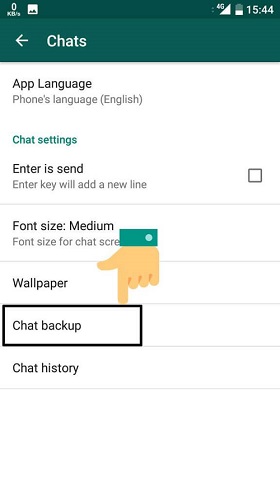


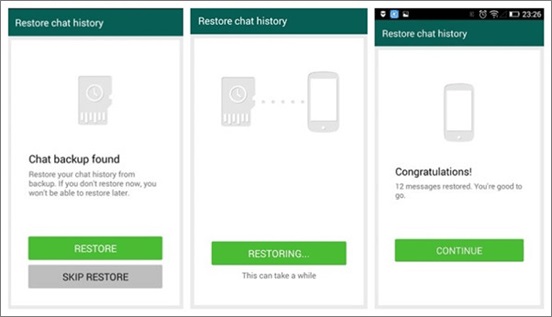
Et voilà ! Après avoir suivi ce guide, vous pourrez facilement transférer les données GBWhatsApp sur un nouveau téléphone ou un téléphone existant. Comme vous pouvez le voir, MobileTrans - Transfert de WhatsApp fournit une solution rapide et fiable pour transférer vos données WhatsApp. En plus de prendre sa sauvegarde et de la restaurer, vous pouvez également transférer vos messages WhatsApp d'un téléphone à l'autre. Si vous ne voulez plus jamais perdre vos données WhatsApp, alors assurez-vous d'utiliser MobileTrans - Transfert de WhatsApp. N'hésitez pas non plus à partager ce guide avec d'autres personnes pour leur apprendre à transférer également des messages GBWhatsApp vers WhatsApp.




